아이패드: SIM 카드 삽입 및 제거 방법
이 튜토리얼을 통해 Apple 아이패드에서 SIM 카드를 액세스하는 방법을 배워보세요.

Bluetooth 장치는 전선의 필요성을 제거하여 우리 삶을 더욱 편리하게 만들어주었습니다. 요즘에는 유선 헤드폰을 사용하는 사람을 찾아보기도 어렵습니다. 그러나 Bluetooth는 유선 연결만큼 안정적이지 않으며 종종 몇 가지 문제가 발생합니다 . 발생할 수 있는 문제 중 하나는 iPhone이 Bluetooth 장치를 찾을 수 없는 경우입니다.
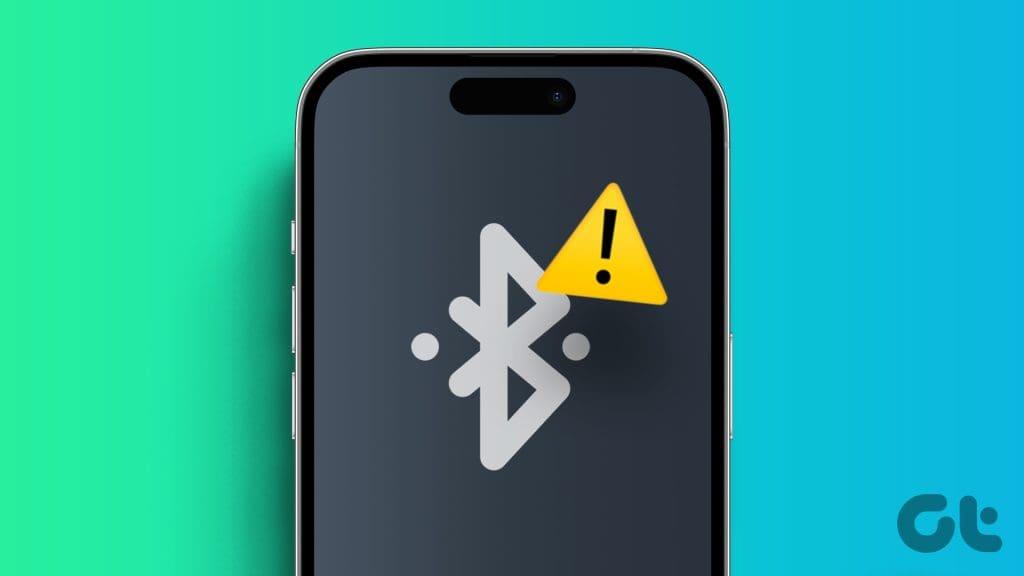
이 문제는 iPhone 또는 Bluetooth 장치에 존재하는 문제로 인해 발생할 수 있습니다. 이 문서에서는 문제를 해결할 수 있는 12가지 방법을 보여 드리겠습니다. 하지만 먼저 이 문제가 발생하는 이유를 먼저 이해해 보겠습니다.
iPhone이 Bluetooth 장치를 찾을 수 없는 몇 가지 이유는 다음과 같습니다.
기사의 다음 섹션에서는 위의 이유에 대해 자세히 설명하고 문제를 쉽게 해결할 수 있도록 도와드리겠습니다.
다음은 문제를 해결하고 iPhone이 Bluetooth 장치를 감지하는지 확인하기 위한 단계별 지침이 포함된 12가지 방법입니다. 의 시작하자.
iPhone에서 멀리 떨어져 있는 Bluetooth 장치에 연결하려는 경우 iPhone을 더 가까이 가져오십시오. 장치가 너무 멀리 떨어져 있으면 연결 범위를 벗어날 수 있습니다. 따라서 iPhone이 장치를 감지할 수 없습니다.
페어링 모드를 활성화한 경우에만 일부 Bluetooth 장치를 연결할 수 있습니다. 따라서 장치를 수동으로 읽고 장치를 연결하려면 페어링 모드를 활성화해야 하는지 확인하세요.

블루투스 장치에는 LED 표시등이 있으며, 빨간색으로 빛나면 충전량이 부족한 것입니다. 배터리를 충전하고 Bluetooth 장치를 iPhone에 연결할 수 있는지 확인하고,
2.4GHz Wi-Fi 대역을 사용하는 경우 간섭이 발생할 가능성이 있습니다. 블루투스도 2.4GHz 주파수 대역을 사용하는데 이로 인해 신호가 겹칠 수 있기 때문이다. 따라서 간섭으로 인해 문제가 발생하고 Bluetooth 연결에 영향을 미칠 수 있습니다. 따라서 5GHz 대역 Wi-Fi로 전환하거나 Wi-Fi 연결을 끊고 iPhone이 Bluetooth 장치를 찾을 수 있는지 확인하세요.
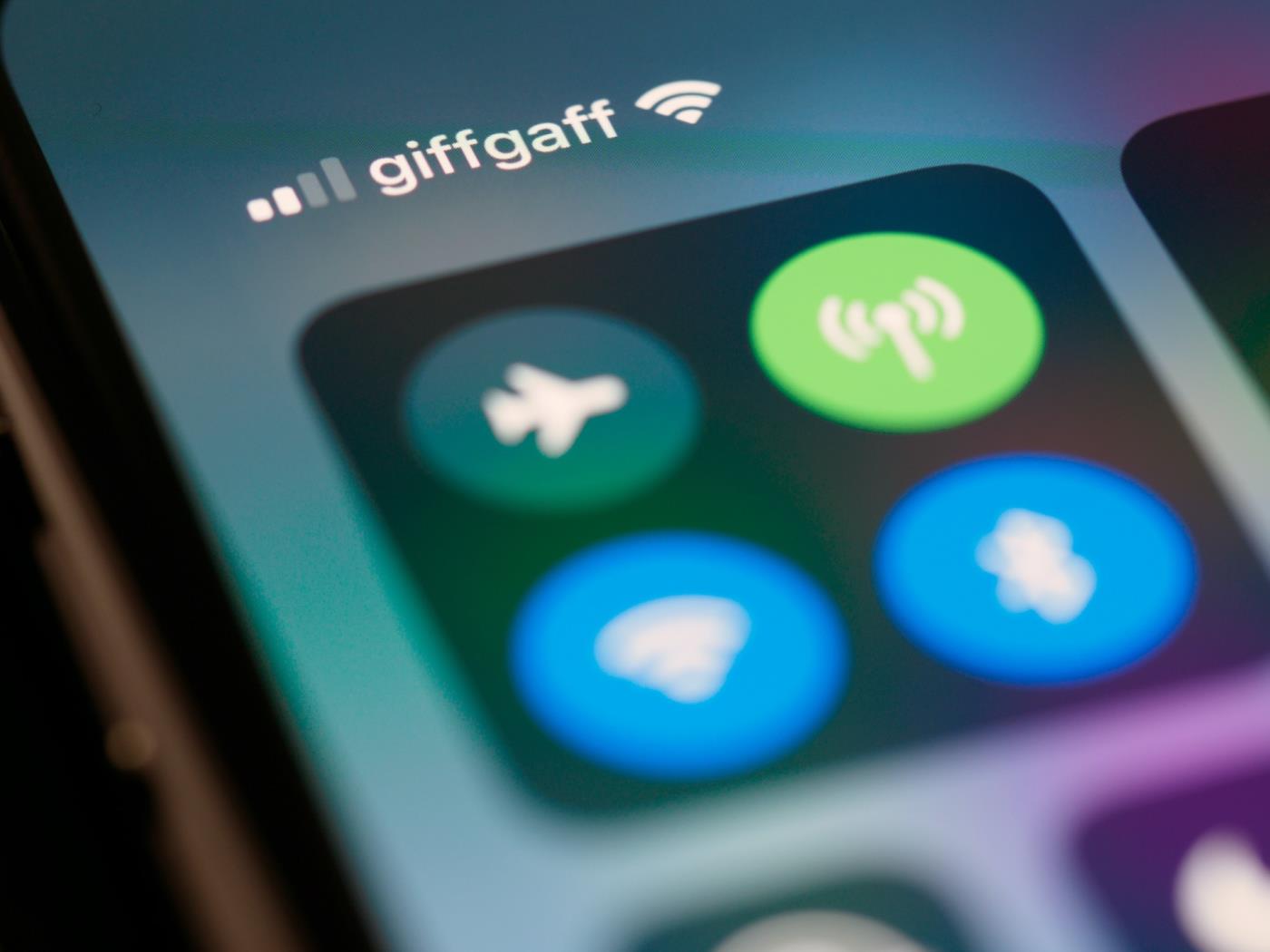
일부 Bluetooth 장치 및 이어폰은 여러 장치에 동시에 연결되지 않을 수 있습니다. 따라서 iPhone이 Bluetooth 장비를 찾을 수 없다면 다른 장비에 연결되었을 수 있습니다. 그러니 그것으로부터 페어링을 해제하세요.
이 방법으로 문제가 해결되는 명확한 이유는 없지만 iPhone에서 Bluetooth를 통해 연결된 다른 모든 장치의 연결을 끊을 수 있습니다. 그런 다음 기기를 검색해 보고 iPhone에서 기기를 찾을 수 있는지 확인하세요.
1단계: 설정 앱을 엽니다.
2단계: 블루투스를 탭하세요.

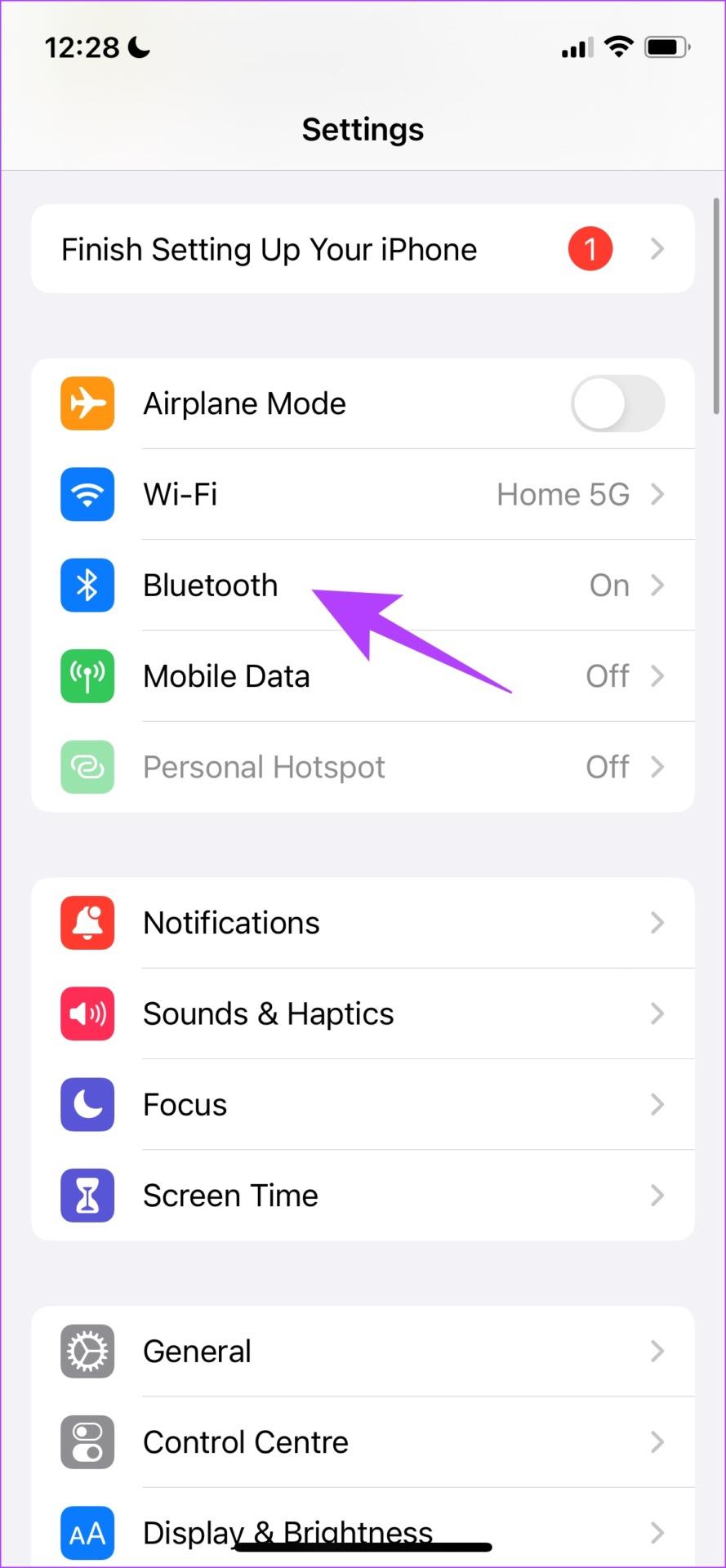
3단계: 연결된 Bluetooth 장치를 탭하여 iPhone에서 연결을 해제합니다.
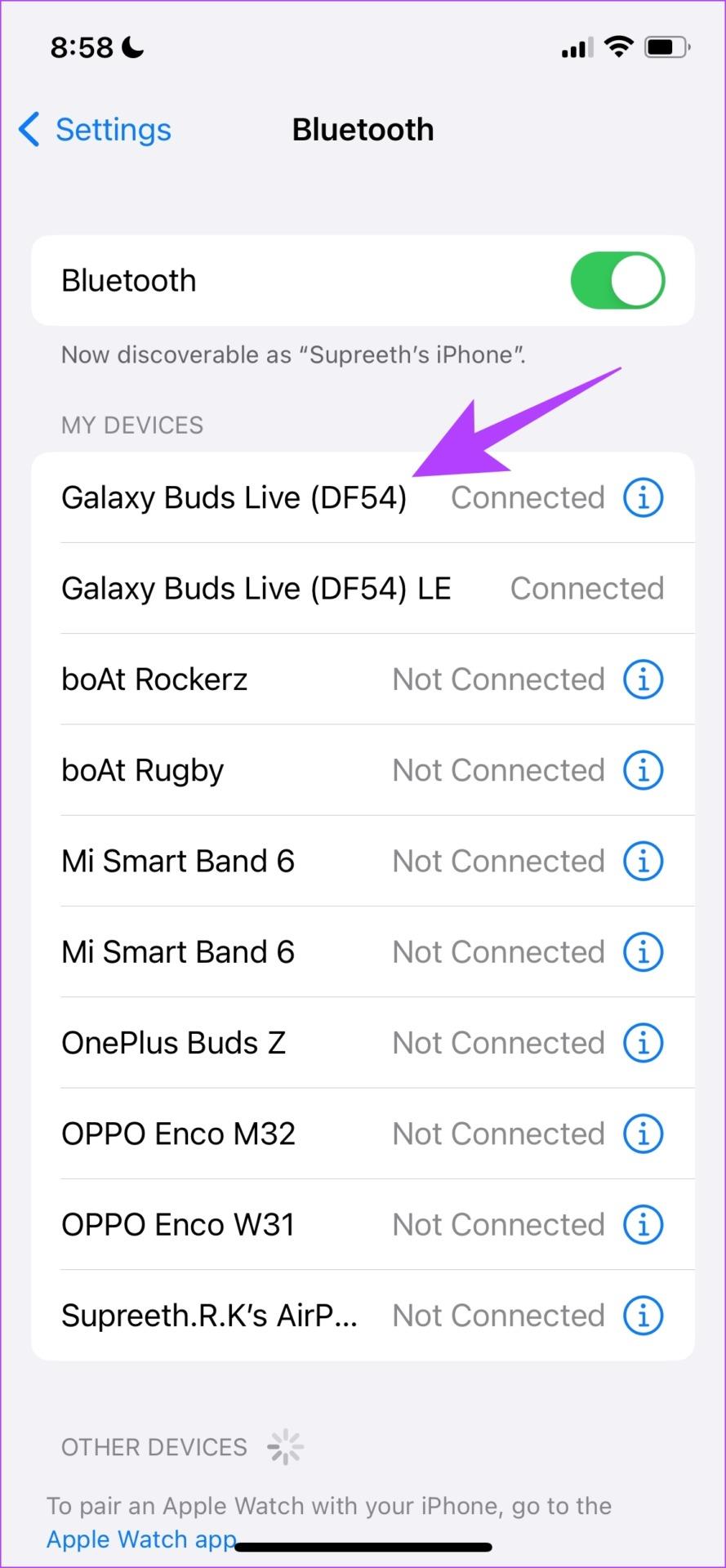
그래도 작동하지 않으면 Bluetooth 장치의 펌웨어를 업데이트하십시오.
일부 Bluetooth 장치에는 이를 구성할 수 있는 전용 앱이 함께 제공됩니다. 이러한 앱은 펌웨어 업데이트 옵션을 제공합니다. iPhone에서 Bluetooth 장치를 찾을 수 없고 이것이 많은 사용자에게 널리 퍼져 있는 문제인 경우 개발자는 업데이트를 통해 문제를 확실히 해결할 것입니다.
예를 들어 삼성 Bluetooth 장치 전용 앱에서 펌웨어를 업데이트하는 방법은 다음과 같습니다 .
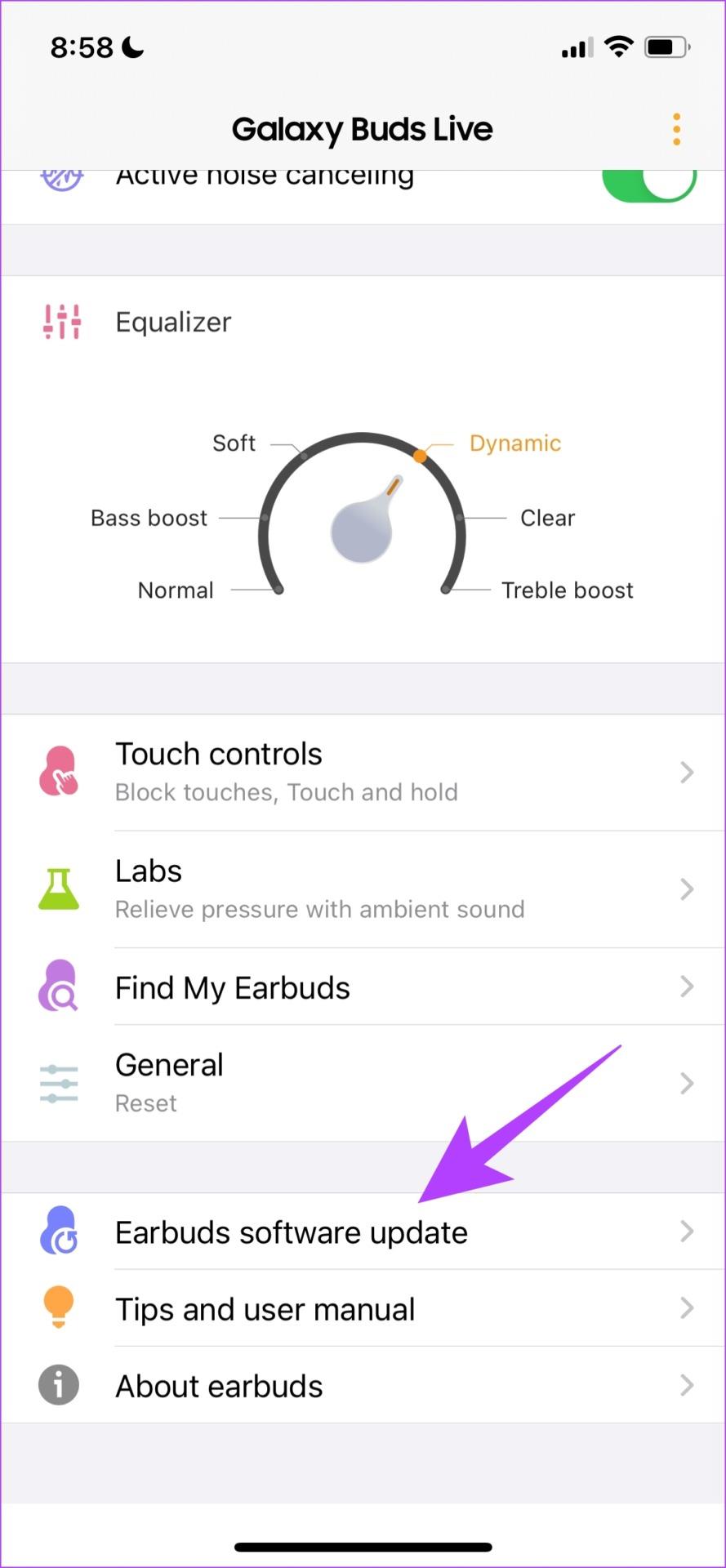
App Store에서 이러한 앱을 검색하고 앱 내에서 펌웨어를 업데이트할 수 있습니다. 마찬가지로, 이 앱은 다른 방법이 작동하지 않는 경우 Bluetooth 장치를 재설정할 수 있는 옵션도 제공합니다.
Bluetooth 장치를 재설정하면 적용된 모든 구성이 기본값으로 재설정됩니다. 대부분의 문제가 해결될 가능성이 높습니다. 이는 Bluetooth 장치의 공식 앱에서도 가능합니다. Samsung Galaxy Buds 앱의 모습은 다음과 같습니다.
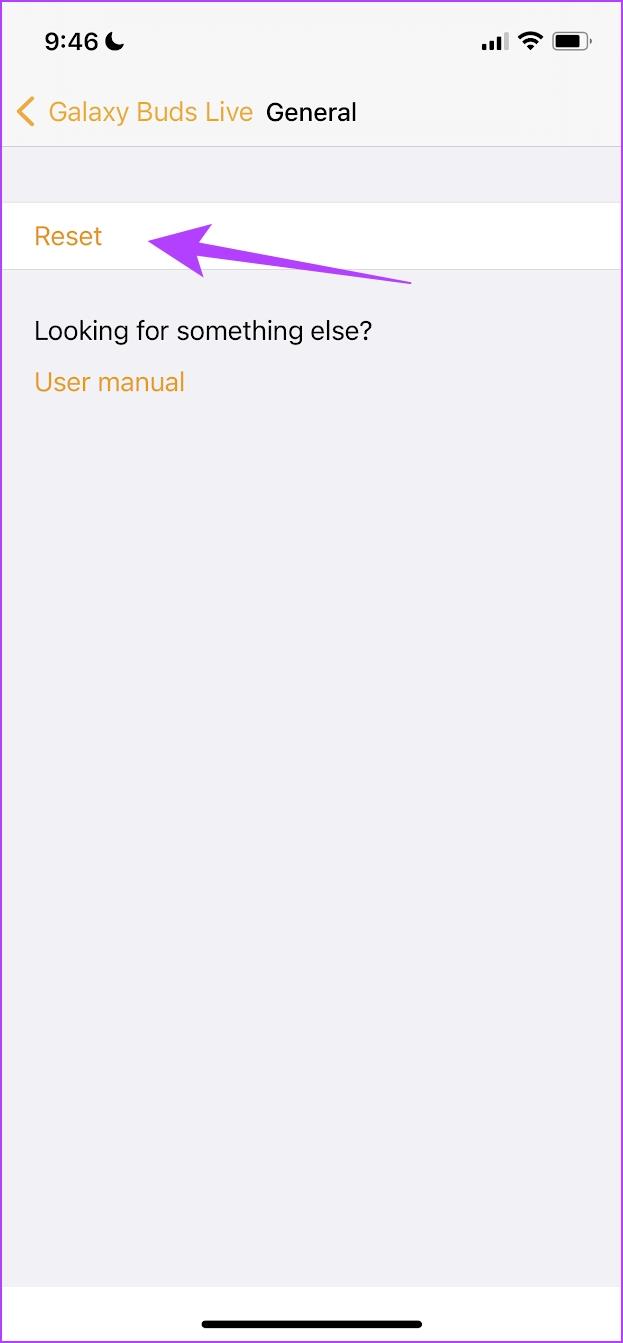
이 문제는 iPhone의 일부 버그로 인해 발생할 수도 있습니다. iPhone에서 Bluetooth 장치를 찾을 수 없는 버그가 널리 퍼져 있는 경우 Apple은 확실히 업데이트를 출시할 것입니다. iPhone에서 업데이트를 확인하는 방법은 다음과 같습니다.
1단계: 설정 앱을 엽니다.
2단계: 일반을 탭하세요.

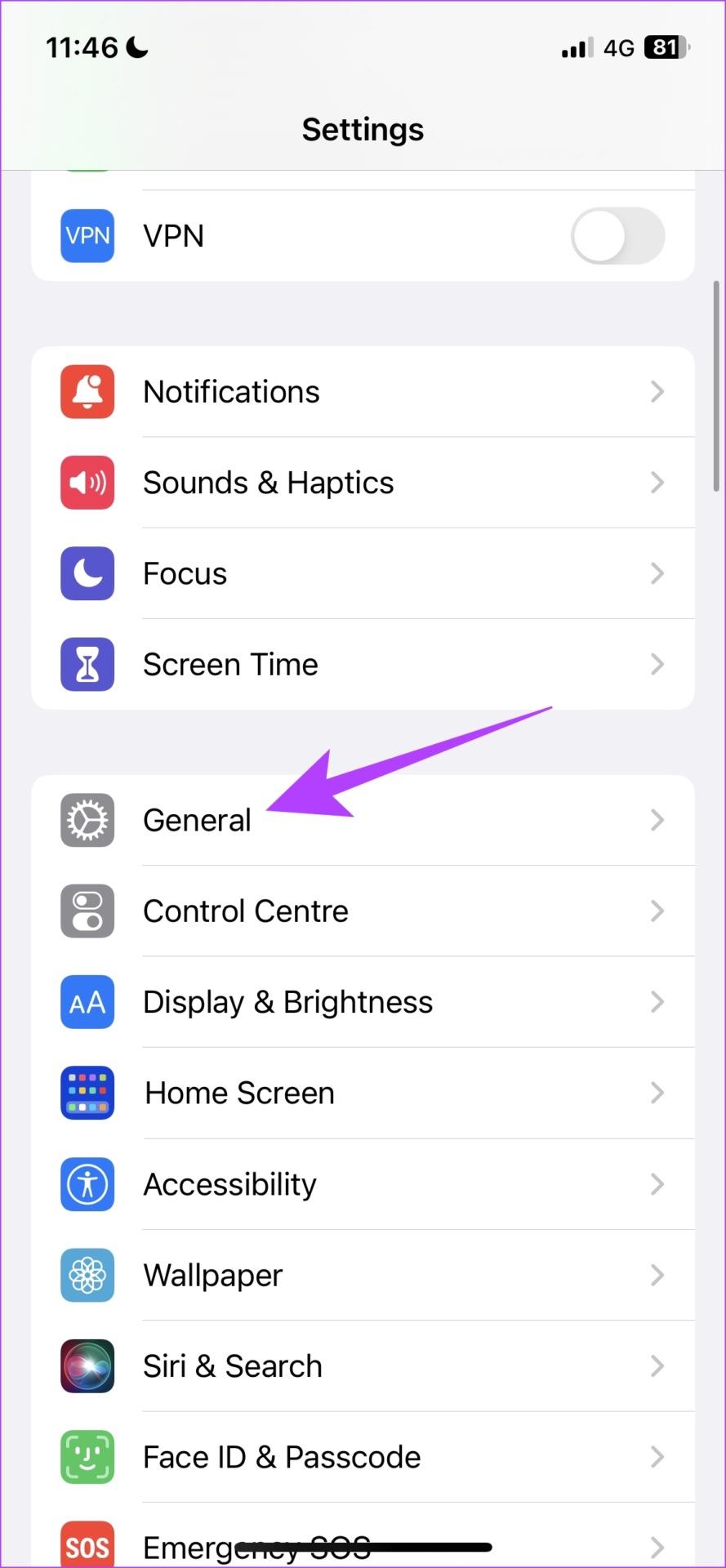
3단계: 소프트웨어 업데이트를 탭하세요.
4단계: 이미 최신 업데이트를 사용하고 있다면 iPhone에 최신 업데이트가 표시됩니다. 그렇지 않은 경우 iPhone을 업데이트할 수 있는 옵션이 제공됩니다.
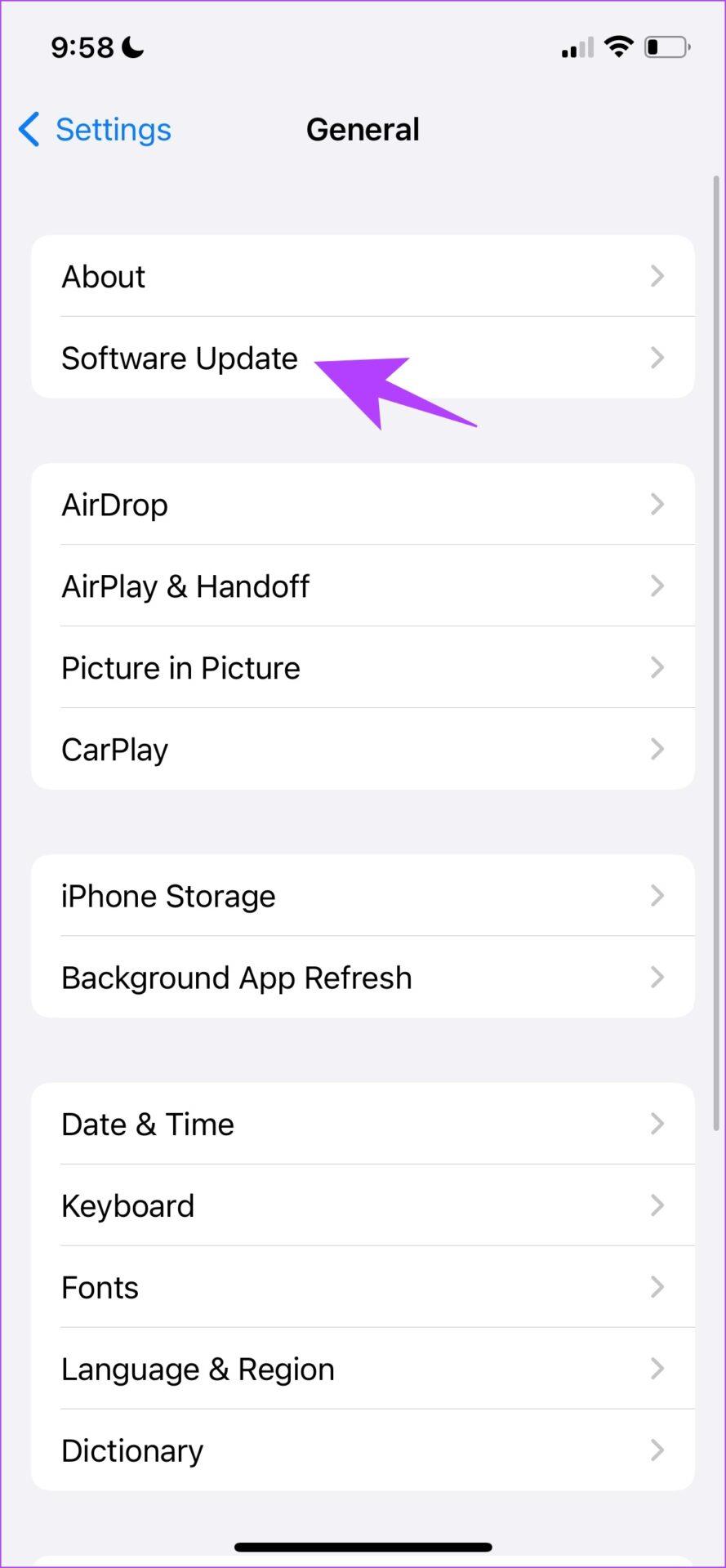
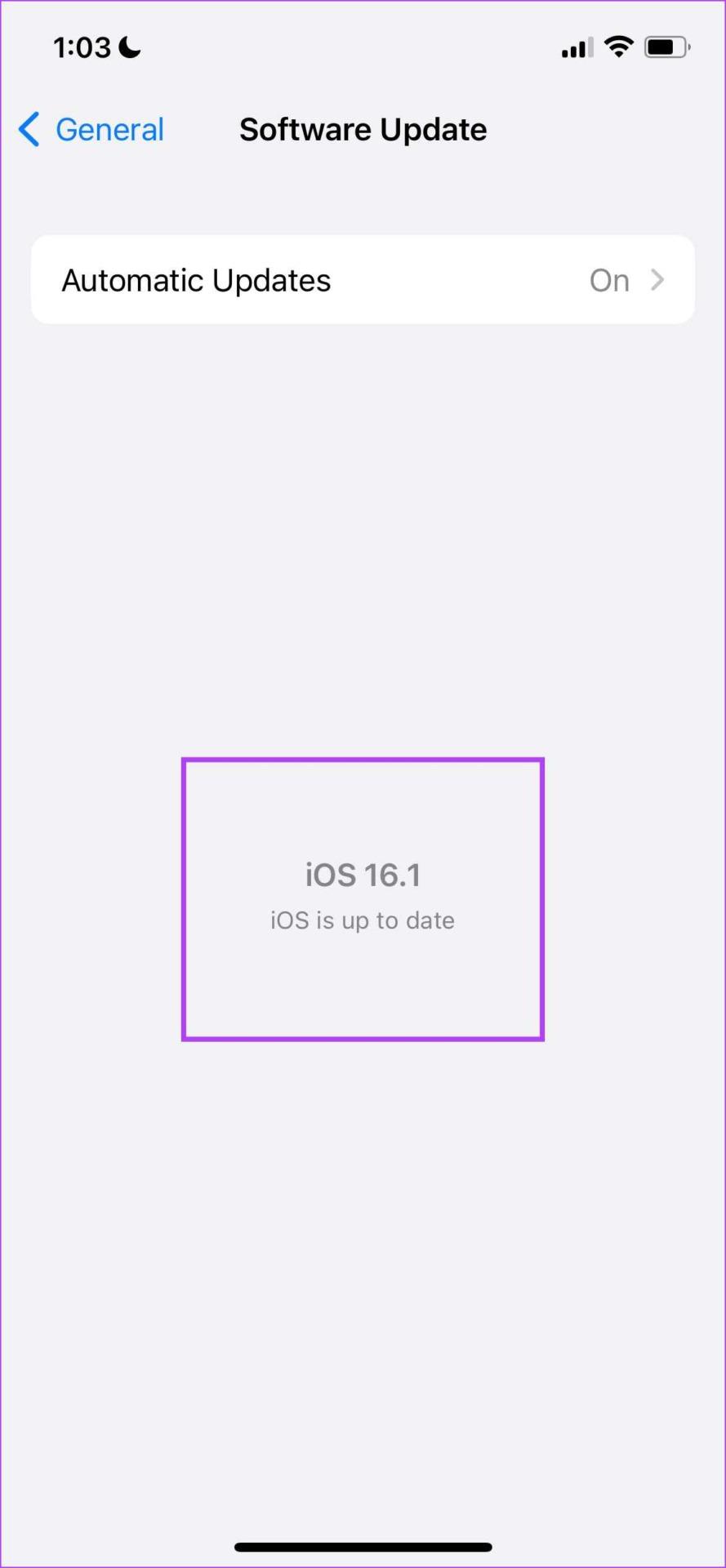
iPhone에서 네트워크 설정을 재설정하면 Wi-Fi, 셀룰러 및 Bluetooth 네트워크와 관련된 모든 기본 구성이 재설정됩니다. iPhone이 Bluetooth 장치를 찾을 수 없는 경우 이는 매우 효과적인 해결 방법입니다.
1단계: 설정 앱을 엽니다.
2단계: 일반을 탭하세요.

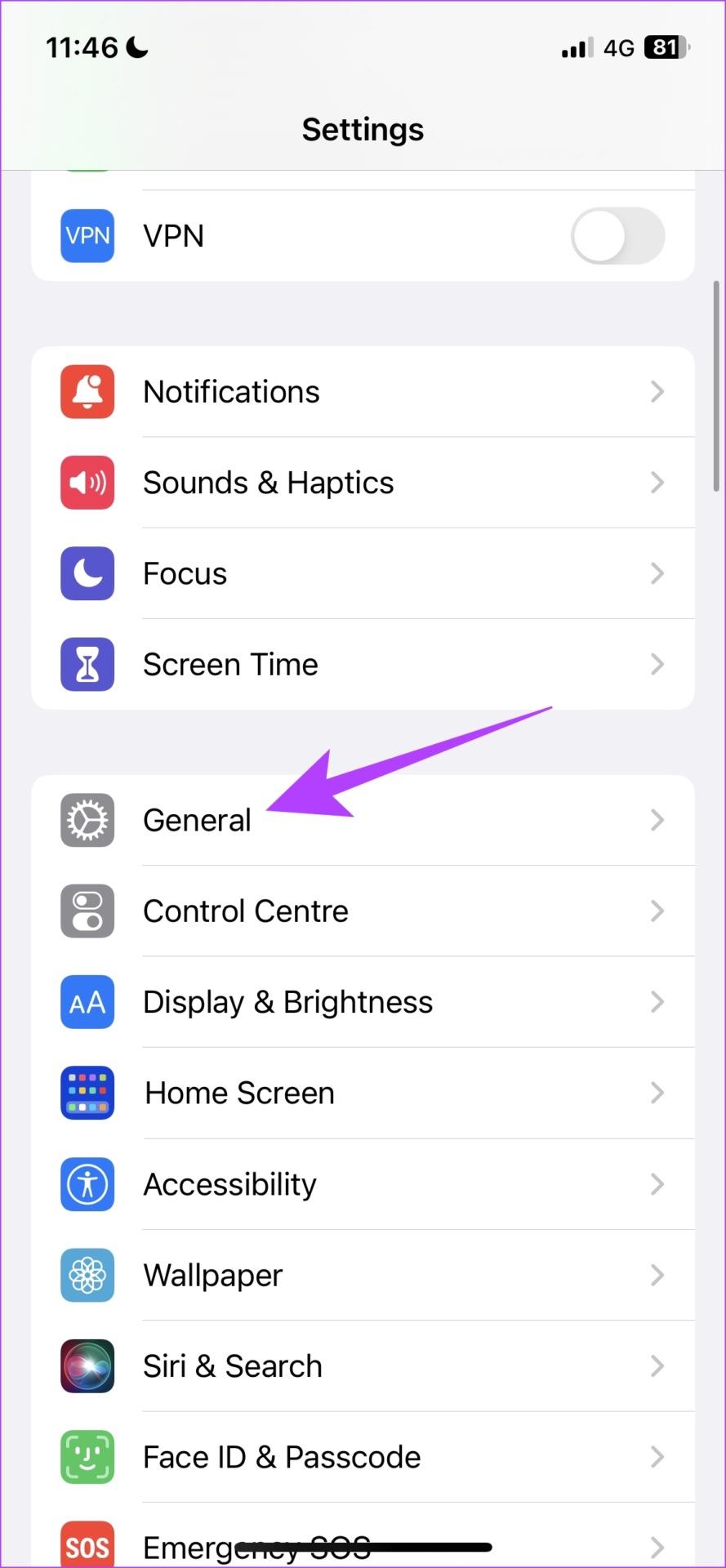
3단계: 'iPhone 전송 또는 재설정'을 선택하고 재설정을 탭합니다.
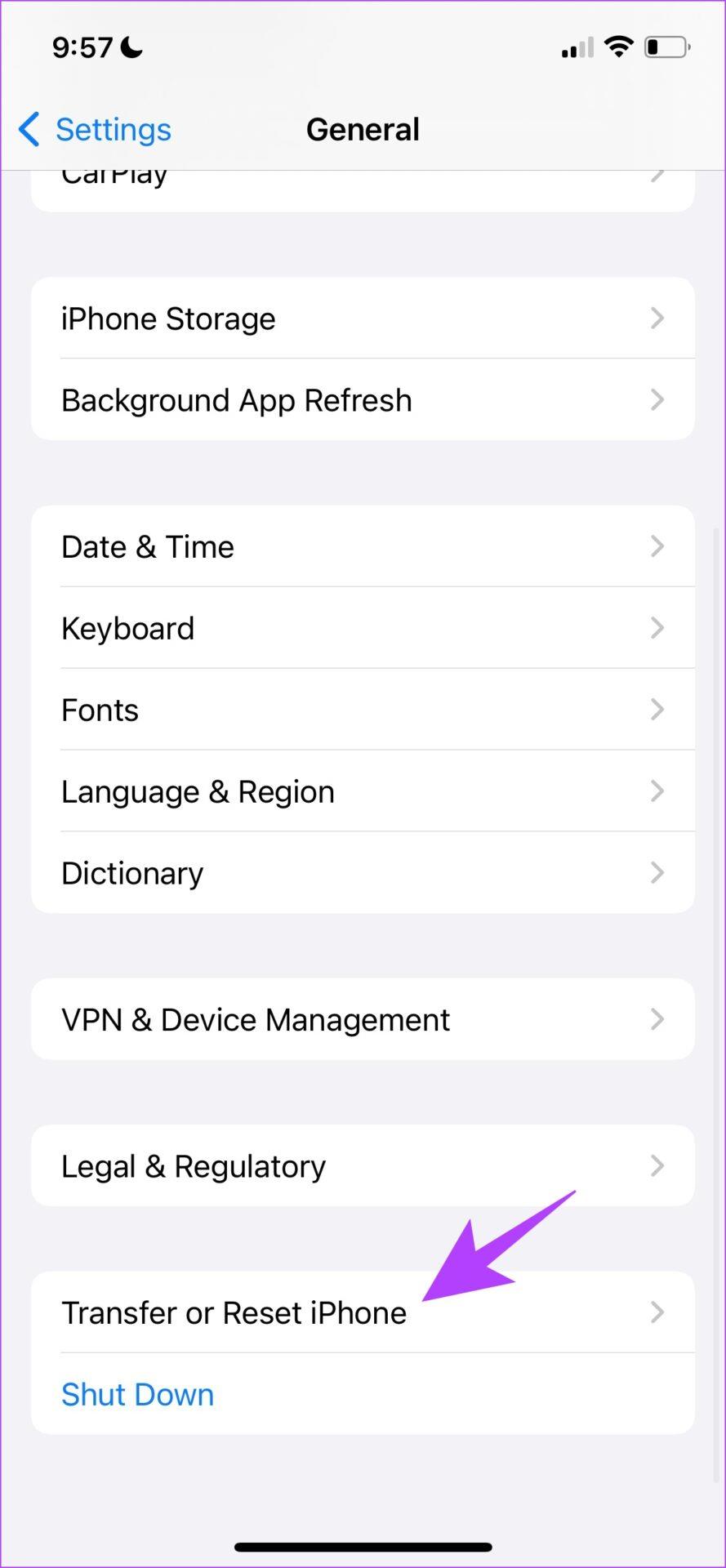
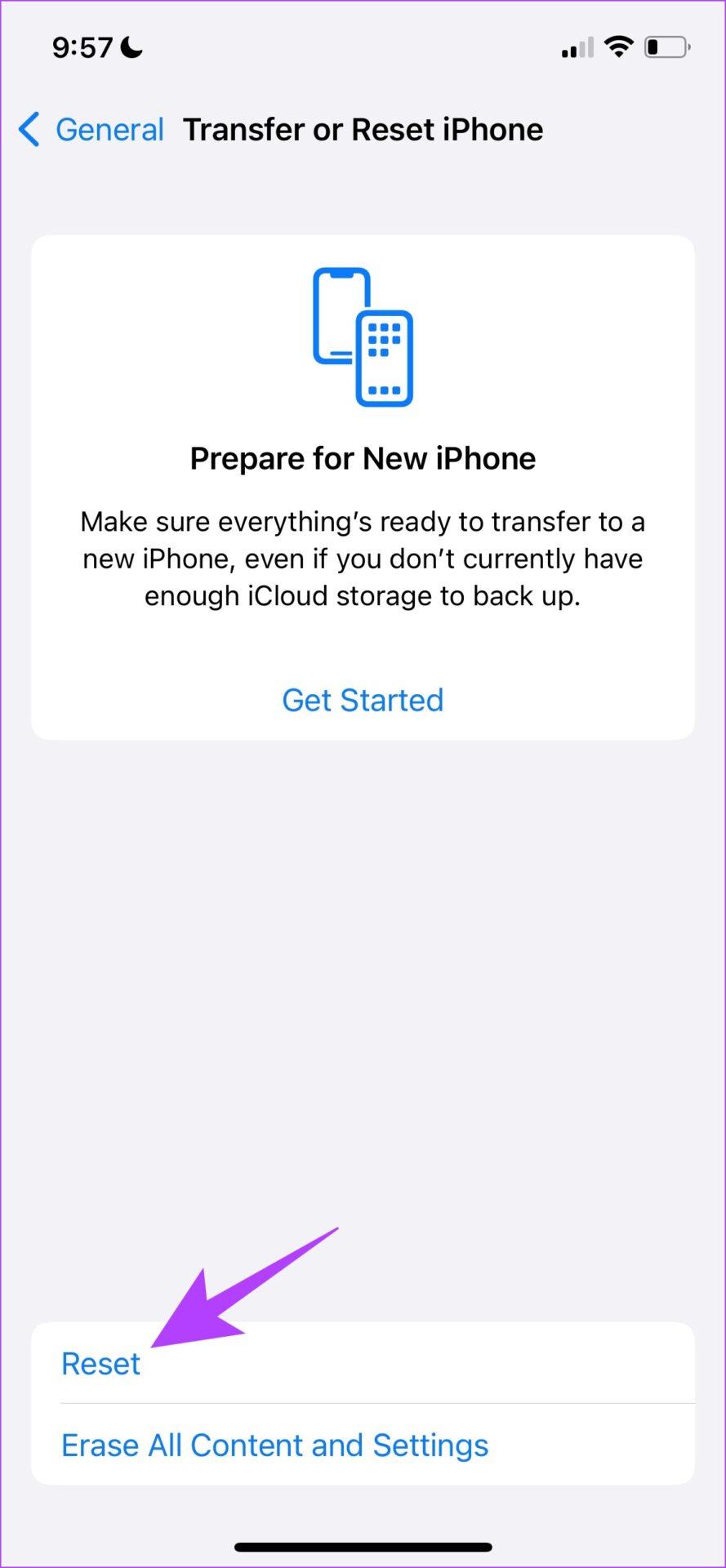
4단계: 마지막으로 네트워크 설정 재설정을 탭합니다. 이렇게 하면 모든 네트워크 설정이 원래 상태로 복원됩니다.
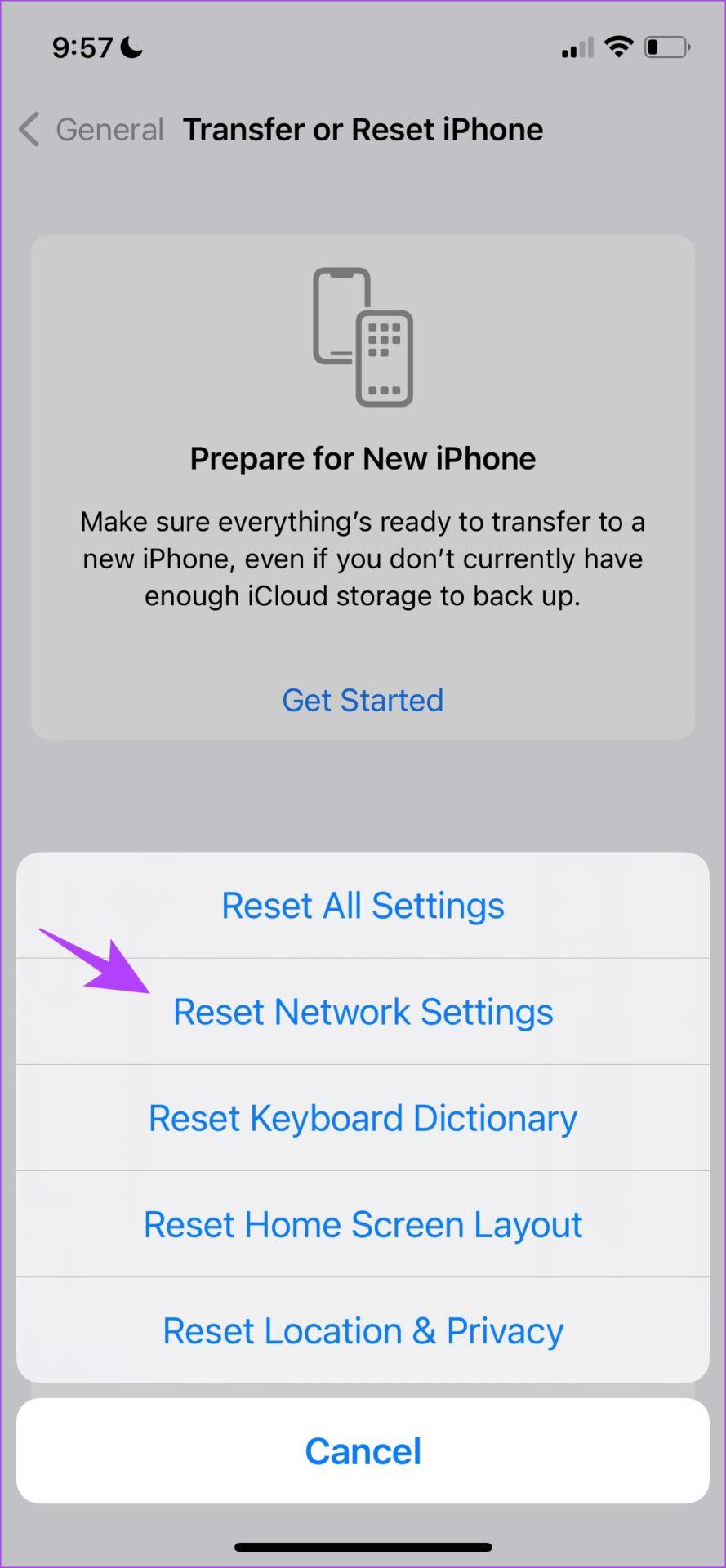
그래도 문제가 해결되지 않으면 최후의 수단으로 iPhone의 모든 설정을 재설정할 수 있습니다.
iPhone에서 문제를 일으키는 잘못된 구성을 찾아내는 것은 어렵습니다. 따라서 최후의 수단으로 모든 설정과 구성을 기본 상태로 되돌리는 것을 고려할 수 있습니다. 이것이 데이터를 삭제하지 않고 iPhone을 재설정하는 작업입니다. Bluetooth와 관련된 모든 문제도 해결될 가능성이 높습니다.
수행 방법은 다음과 같습니다.
1단계: 설정 앱을 열고 일반을 선택합니다.

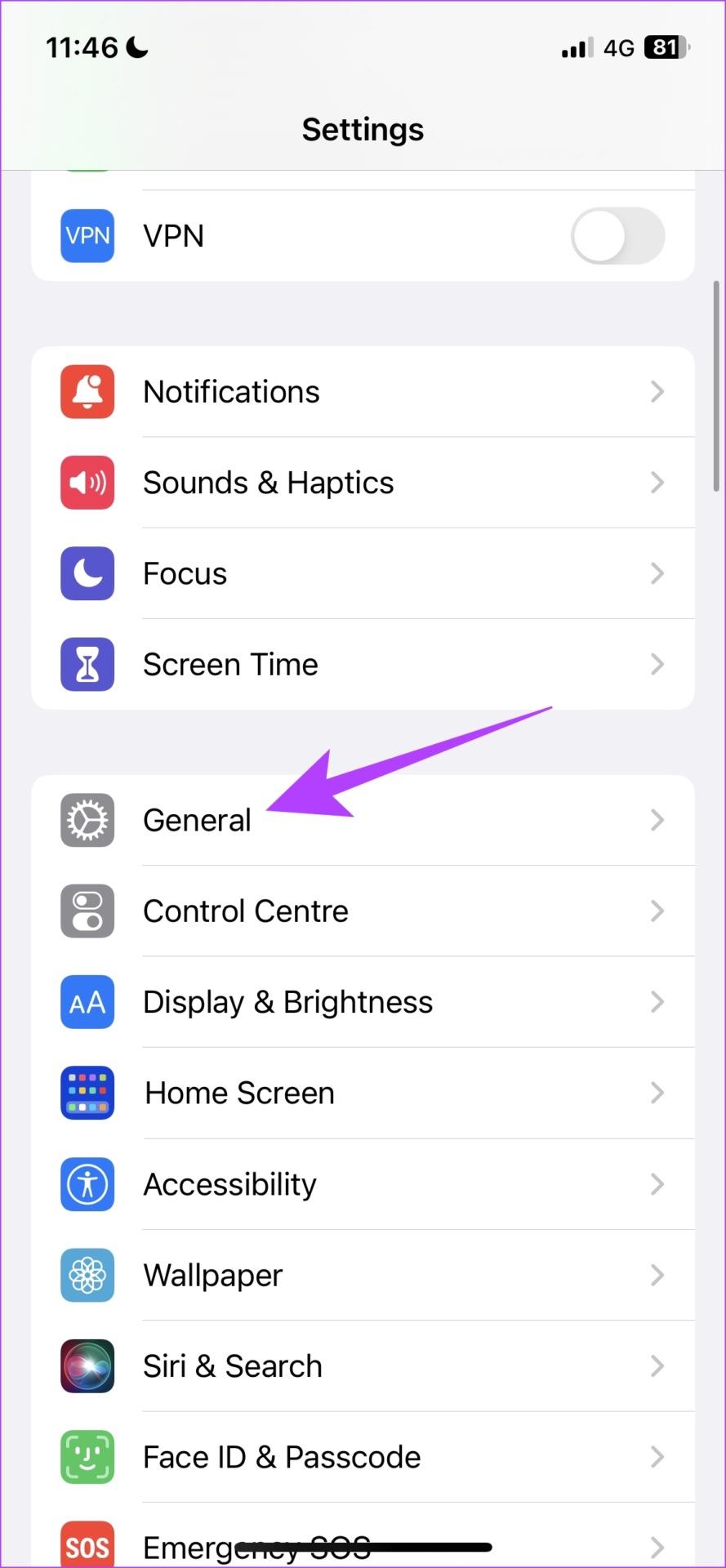
2단계: 'iPhone 전송 및 재설정'을 선택합니다.
3단계: 재설정을 탭하세요.
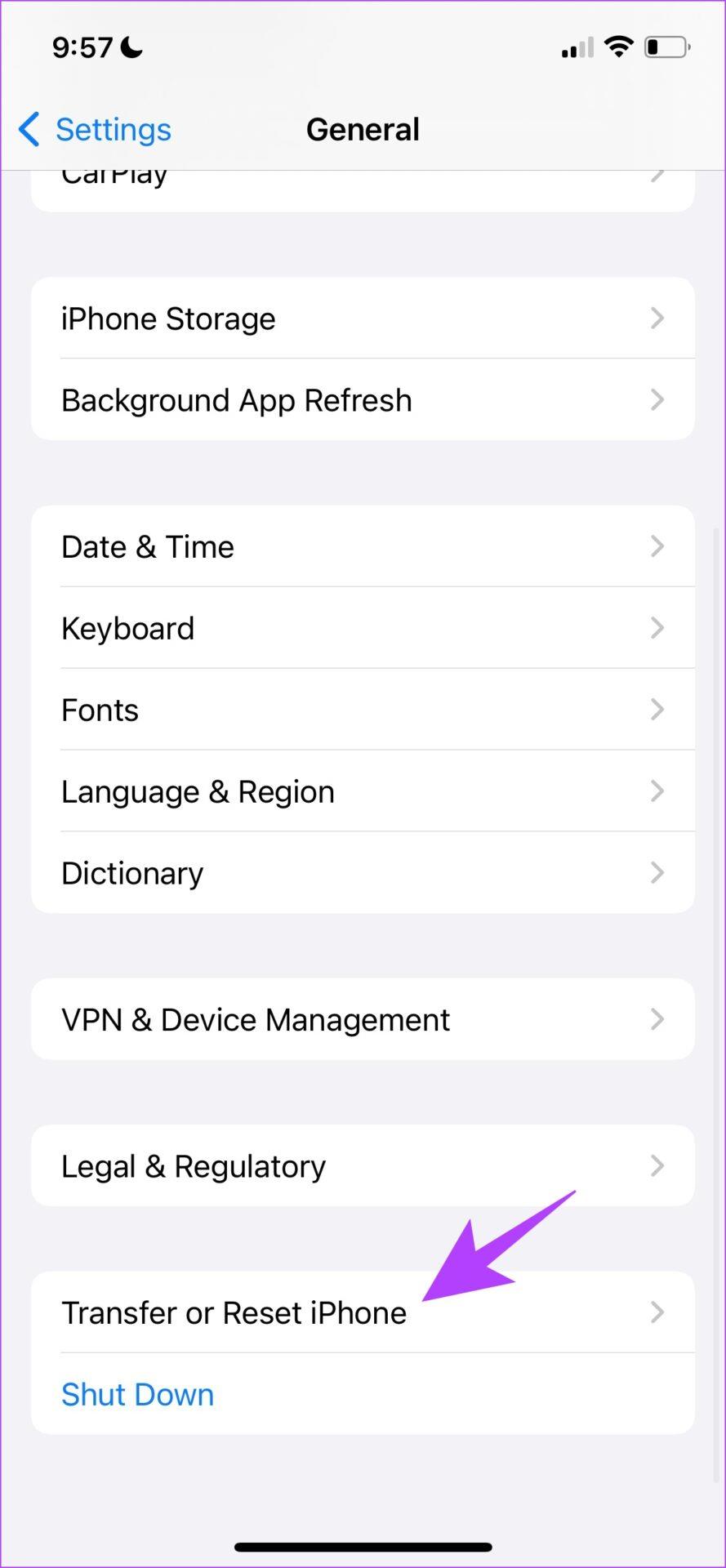
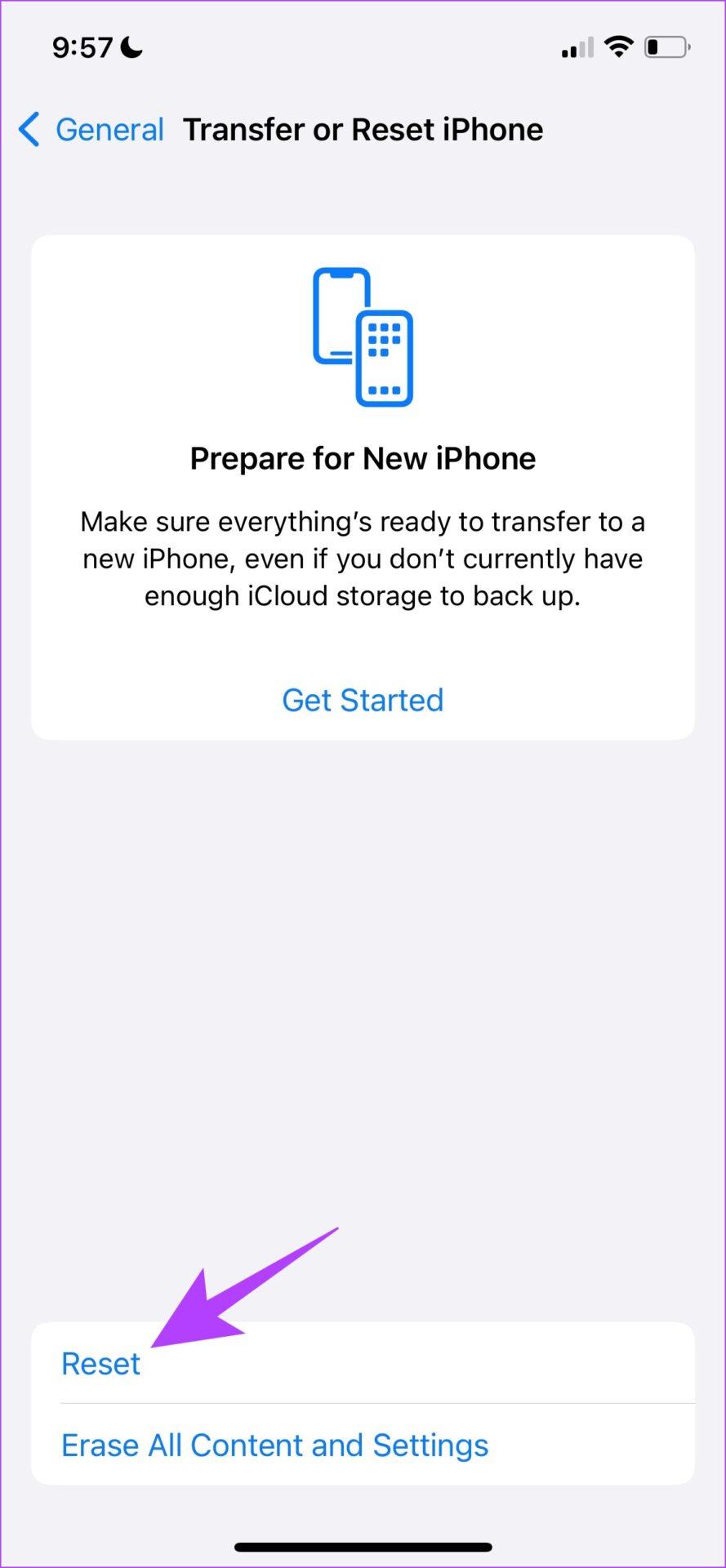
4단계: 이제 '모든 설정 재설정'을 탭하여 iPhone의 모든 설정과 구성을 기본값으로 되돌립니다.
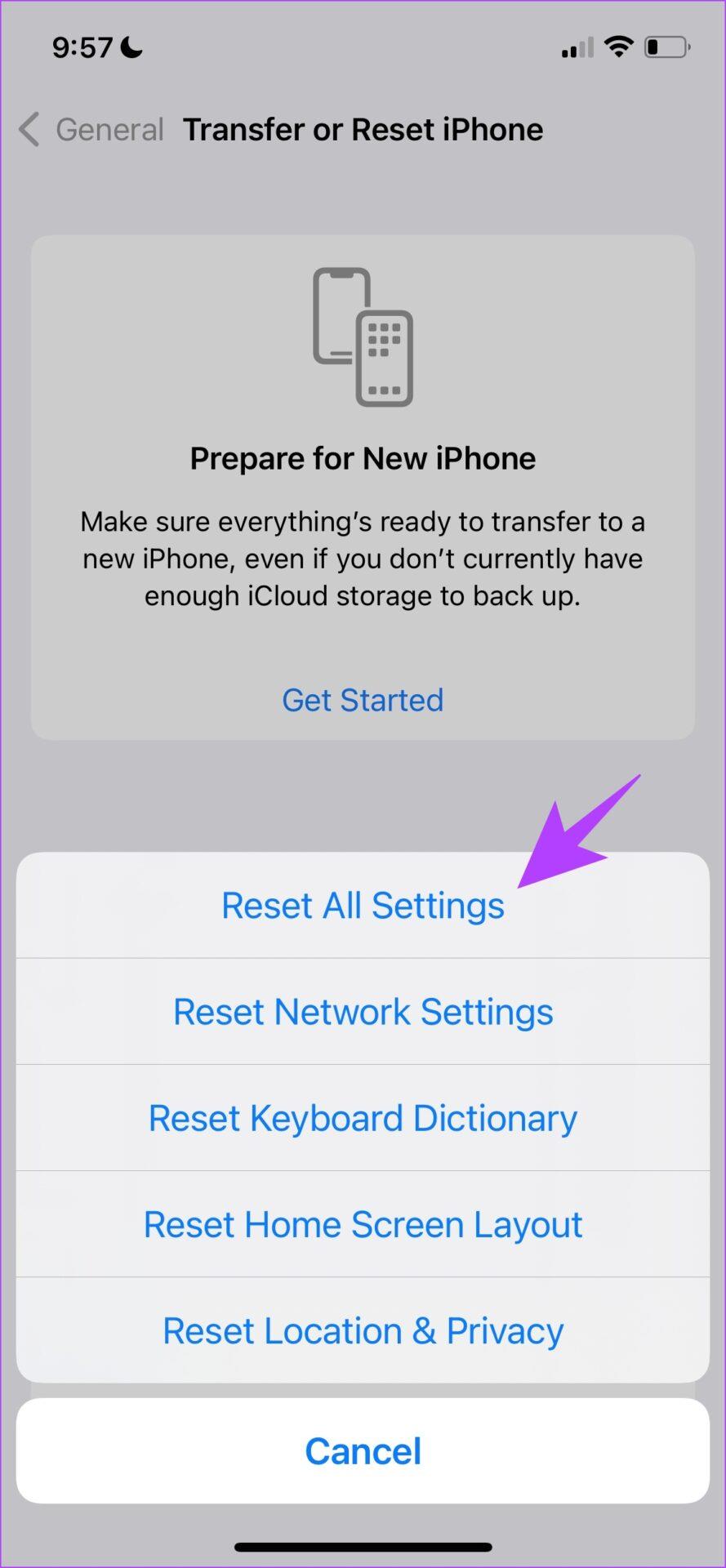
위의 방법으로도 문제가 해결되지 않으면 Apple 고객 지원 센터에 문의하세요. iPhone의 하드웨어 관련 문제를 감지하는 데 도움이 될 수 있습니다. iPhone에 문제가 없으면 Bluetooth 장치 제조업체에 문의하여 문제를 확인할 수 있습니다.
추가 질문이 있는 경우 아래 FAQ 섹션을 살펴보세요.
1. iPhone에서 Bluetooth를 재설정하는 방법은 무엇입니까?
iPhone에서는 Bluetooth를 재설정할 수 없습니다. 그러나 Bluetooth를 재설정하려면 iPhone의 네트워크 설정만 재설정할 수 있습니다.
2. iPhone의 Bluetooth 연결 범위는 얼마나 됩니까?
Bluetooth 장치를 사용하는 동안 iPhone은 10미터 이내에 있어야 합니다.
이 기사가 iPhone에서 Bluetooth 장치를 쉽게 찾고 연결하는 데 도움이 되기를 바랍니다. Bluetooth는 때때로 신뢰할 수 없는 경우가 많으므로 이러한 경우에는 항상 유선 헤드폰/이어폰을 보관하는 것이 좋습니다.
이 튜토리얼을 통해 Apple 아이패드에서 SIM 카드를 액세스하는 방법을 배워보세요.
이 포스트에서는 애플 아이폰에서 지도 내비게이션 및 GPS 기능이 제대로 작동하지 않는 문제를 해결하는 방법을 다룹니다.
App Store 및 iTunes에서 계정이 비활성화되었을 때 어떻게 해야 할까요? 이 글에서는 5가지 효과적인 해결 방법과 예방 팁을 제공합니다.
iPhone 또는 iPad에서 카메라 앱이 사라졌나요? 누락된 카메라 아이콘을 복구하는 5가지 실용적인 해결 방법을 확인하세요. 스크린 타임 설정, 홈 화면 검색, 폴더 확인 등 다양한 방법을 소개합니다.
비밀번호를 잊어버렸을 때 Notes를 잠금 해제하고 싶으십니까? Mac과 iPhone에서 빠르고 효과적으로 이 작업을 수행하는 방법은 다음과 같습니다.
Mac에서 "iTunes가 서버의 ID를 확인할 수 없습니다" 오류가 발생합니까? 이 글은 문제 해결을 위한 유용한 팁을 제공하여 귀하의 iTunes 사용을 도와줄 것입니다.
iPhone에서 사진처럼 완벽한 인물 사진을 만들기 위해 배경을 흐리게 하는 방법이 궁금하신가요? 다양한 팁과 기법으로 훌륭한 인물 사진을 쉽게 촬영할 수 있습니다.
iOS 날씨 앱은 iOS 16 출시와 함께 대대적인 개편을 거쳤습니다. 배터리 소모 문제의 해결책을 제공합니다.
Apple iPhone 또는 iPad에서 Twitter 계정을 추가 및 삭제하는 방법을 보여주는 자습서입니다.
이 튜토리얼에서는 Apple iPad를 프로젝터에 연결하기 위한 다양한 최상의 옵션을 보여줍니다.







